Websites verwenden Verschlüsselungszertifikate, um Ihre Privatsphäre und Sicherheit beim Besuch zu schützen. Die Zertifikate verschlüsseln Daten, die zwischen Ihrem Computer und der Site gesendet werden. Wenn eine Site über ein veraltetes oder falsch konfiguriertes Zertifikat verfügt, warnt Sie der Browser entweder vor der Situation oder blockiert das Laden der Site. Dies wird als blockierter Fehler bei der Navigation von Zertifikatfehlern bezeichnet.
Dieses Handbuch richtet sich an Internet Explorer und Microsoft Edge. Viele der hier beschriebenen möglichen Lösungen funktionieren jedoch auch mit anderen Browsern wie Firefox und Google Chrome.
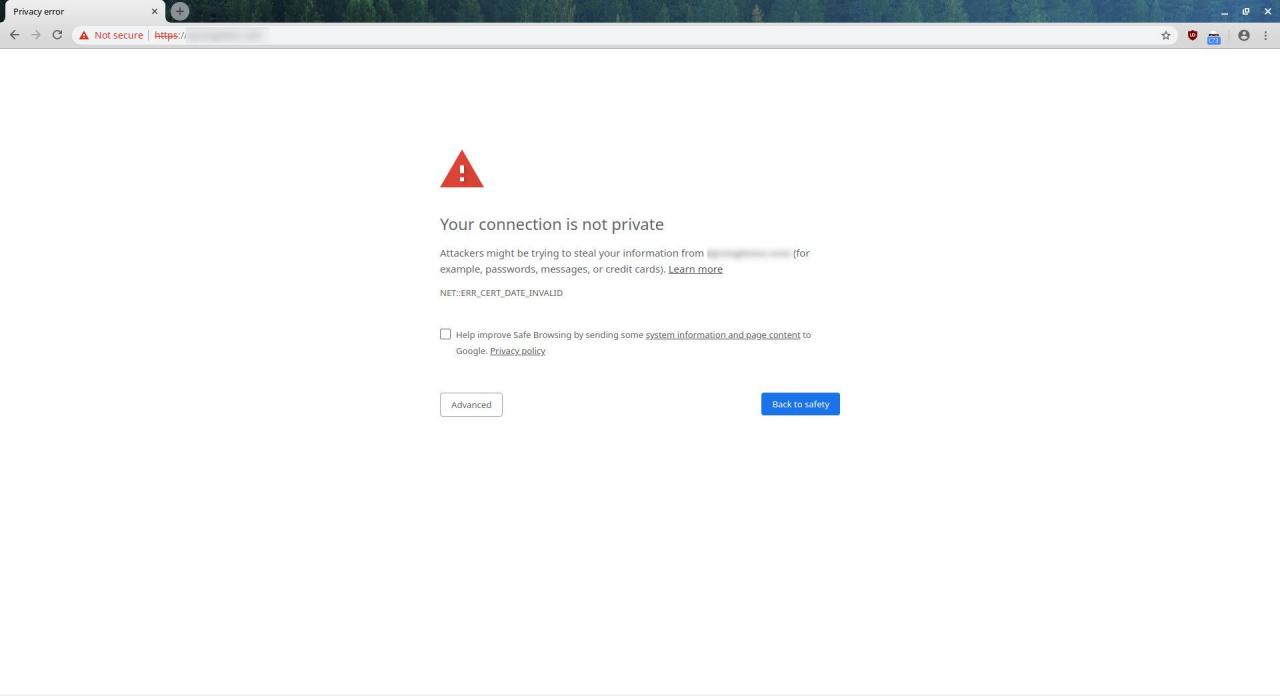
Ursachen des blockierten Fehlers bei der Navigation durch Zertifikatfehler
Es gibt mehrere Gründe, warum die Zertifikatsfehlernavigation blockiert ist. Bevor Sie anfangen zu graben und zu versuchen, das Problem zu beheben, sollten Sie zunächst berücksichtigen, dass möglicherweise kein Problem vorliegt. Möglicherweise ist die Site nicht richtig konfiguriert und der Browser erledigt seine Arbeit.
Es gibt jedoch häufige Ursachen, die Sie beheben können. Im Folgenden finden Sie einige Ursachen, die Sie möglicherweise beheben können.
- Die Website ist nicht richtig konfiguriert.
- Die Systemuhr ist nicht richtig eingestellt.
- Fehlende Windows-Updates.
- Antivirus und Firewalls blockieren die Site.
- Kompatibilitätsprobleme mit dem Browser.
So vermeiden Sie gefährliche Websites, die Ihren Computer beschädigen können
So beheben Sie die blockierte Zertifikatfehlernavigation
Wenn Sie auf das Problem "Blockieren von Zertifikatsfehlern" stoßen, können Sie versuchen, diesen Fehler zu umgehen und auf die Site zuzugreifen, die Sie erreichen möchten.
Seien Sie vorsichtig, wenn Sie in früheren Warnungen wie der Warnung "Blockierte Navigation von Zertifikatfehlern" navigieren. Sicherheitszertifikate stellen sicher, dass Websites sicher durchsucht werden können und nicht mit Malware geladen sind, die für ein System schädlich sein könnte. Das Umgehen dieser Fehler kann Ihre Privatsphäre und Ihr Computersystem gefährden.
-
Überprüfen Sie, ob der Fehler gerechtfertigt ist. Je nachdem, wo Sie den Fehler erhalten haben, erhalten Sie möglicherweise einen Link, über den Sie weitere Informationen zum Zertifikat der Site erhalten. Andernfalls können Sie in den meisten Browsern auf diese Informationen zugreifen, indem Sie die Option auswählen sperren in der Adressleiste. Wenn das Ablaufdatum des Zertifikats vor dem aktuellen Datum liegt, ist das Zertifikat abgelaufen, sodass Sie nichts zu tun haben.
-
Führen Sie ein Windows Update aus. Manchmal ist eine veraltete Software auf dem Computer schuld.
-
Versuchen Sie es mit einem anderen Webbrowser. Sowohl Google Chrome als auch Firefox behandeln Dinge anders als Edge. Möglicherweise funktioniert eine Site auf der einen Seite gut, auf der anderen jedoch nicht.
-
Aktualisieren Sie den Problembrowser. Edge und IE werden zusammen mit dem Windows-Update aktualisiert, aber Sie können auch Chrome und Firefox problemlos aktualisieren.
-
Stellen Sie die Windows-Systemuhr ein. Wenn die Uhr falsch ist, verwendet Windows die falsche Zeit, um sie mit dem Ablaufdatum des Zertifikats zu vergleichen, was den Fehler verursacht.
-
Stellen Sie sicher, dass DNS-Server die Verbindung zur richtigen Website herstellen. Wenn eine Website etwas Wichtiges ändert, z. B. den Ort, an dem sie gehostet wird, müssen diese DNS-Server aktualisiert werden. Nicht alle DNS-Server werden im gleichen Tempo aktualisiert oder verfügen über dieselben Informationen. Ändern Sie Ihre DNS-Server, um festzustellen, ob Sie am richtigen Ort ankommen.
-
Überprüfen Sie die Antiviren- und Firewall-Einstellungen. Stellen Sie sicher, dass ein Antivirenprogramm oder eine Firewall die Site nicht blockiert. Es gibt Zeiten, in denen ein Antivirenprogramm zu streng ist und wichtige Teile der Site blockiert, auf die Sie zugreifen möchten. Ohne die benötigten Informationen kann ein Computer nur einen Fehler auslösen. Lösen Sie die Einschränkungen Ihres Antivirenprogramms oder Ihrer Firewall, um festzustellen, ob das Problem dadurch behoben wird.
Eine alternative, aber riskante Option besteht darin, McAfee, Norton oder die Windows-Firewall vorübergehend zu deaktivieren. Wenn Sie diese Option verwenden, beachten Sie jedoch, dass Ihr Computer einem Risiko für Eingriffe ausgesetzt ist. Aktivieren Sie das Virenschutzprogramm oder die Firewall erneut, wenn Sie fertig sind.
-
Trusteer Rapport entfernen. Einige Antiviren- und Sicherheitsanwendungen umfassen Trusteer Rapport, eine Software von IBM, die beim Online-Senden von Informationen einen zusätzlichen Schutz bietet. Trusteer Rapport kann Fehler und Fehler verursachen, einschließlich dieser. Sie können Trusteer Rapport entfernen, während Ihr Antivirenprogramm voll funktionsfähig bleibt.
-
Ändern Sie die Internet-Sicherheitsoptionen. Verringern Sie die Sicherheitsstufe in Windows, um festzustellen, ob das Problem dadurch behoben wird.
-
Deaktivieren Sie den geschützten Modus in Internet Explorer. Wenn das Problem nur im Internet Explorer auftritt, deaktivieren Sie den geschützten Modus, um festzustellen, ob der Sicherheitsmechanismus schuld ist.
Der geschützte Modus gibt es aus einem bestimmten Grund. Sie sollten ihn nur deaktivieren, wenn Sie wissen, dass der Fehler falsch auftritt und es keinen legitimen Grund gibt, die Site zu blockieren.
-
Fügen Sie dem Internet Explorer vertrauenswürdige Sites hinzu. Wenn Sie sicher sind, dass der Fehler nicht gerechtfertigt ist, fügen Sie diese bestimmte Site dauerhaft als vertrauenswürdige Site für IE und Microsoft Edge hinzu. Drücken Sie Windows-Taste + R., dann geben Sie ein inetcpl.cpl und wählen Sie OK.
-
Deaktivieren Sie Warnungen vor nicht übereinstimmenden Zertifikaten. Dies verhindert, dass der Fehler auftritt. Dies ist eine vorübergehende Lösung, die das zugrunde liegende Problem nicht löst.
- Öffnen Sie die Internet-Eigenschaften Fenster.
- Wähle aus Vertiefung Tab.
- Suchen Sie in der Tabelle nach Warnen Sie vor einer Nichtübereinstimmung der Zertifikatadresseund entfernen Sie die Prüfung, um sie zu deaktivieren.
- Presse Ok um die Änderung anzuwenden.
- Starten Sie den Browser neu und greifen Sie erneut auf die Site zu.

